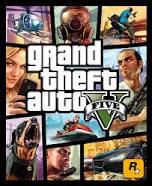База данных Поставщики
Необходимо в СУБД «Access 2002» создать базу данных поставщиков.
Выбираем папку где будет размещаться база, кликаем правой кнопкой мыши и в контекстном меню выбираем «Создать – Приложение Microsoft Access», переименовываем файл в «Поставщики.mdb». Открываем этот файл, запускается СУБД «Access 2002», в которой нужно для начала создать несколько таблиц.
База данных предварительно будет состоять из пяти таблиц:
– Город;
– Поставщик;
– Единица измерения;
– Материал;
– Поставка.
Для создания таблиц нужно перейти в раздел таблицы и там с помощью конструктора, мастера или путем ввода данных создать необходимые таблицы. Для меня привычней создавать таблицы в конструкторе.
|
Таблица |
Поле |
Формат, размер |
|
Город |
Год города Город |
Счетчик, ключевое Текстовый, 20 |
|
Поставщик |
Код поставщика Поставщик Телефон Код города |
Счетчик, ключевое Текстовый, 20 Текстовый,11 Длинное целое, внешний ключ |
|
Единица измерения |
Код единицы измерения Единица измерения |
Счетчик, ключевое Текстовый, 10 |
|
Материал |
Код материала Материал Код единицы измерения Цена за единицу |
Счетчик, ключевое Текстовый, 20 Длинное целое, внешний ключ Денежный, в рублях |
|
Поставка |
Код поставки Дата поставки Код материала Количество Код поставщика |
Счетчик, ключевое Краткий формат даты Длинное целое, внешний ключ Целое Длинное целое, внешний ключ |
Внешние ключи нужно выполнить с помощью мастера подстановок, тогда сразу между таблицами установятся связи. А для окончательного связывания таблиц нужно перейти в раздел «Сервис – Схема данных». Далее клюкнуть на первой из предварительных связей и выбрать галочками разделы:
– Обеспечение целостности данных;
– Каскадное обновление связанных полей;
– Каскадное удаление связанных полей.

Рис. 1. Схема данных базы «Поставщики»
Далее можно приступать к заполнению таблиц данными.
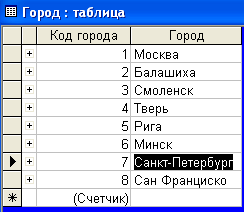
Рис. 2. Таблица «Город»
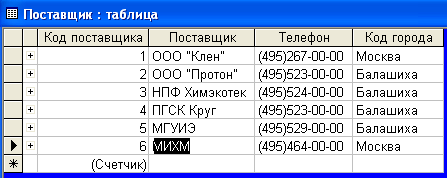
Рис. 3. Таблица «Поставщики»
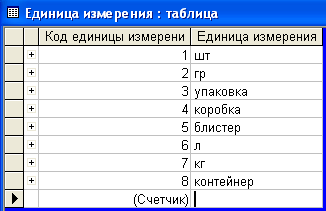
Рис. 4. Таблица «Единица измерения»
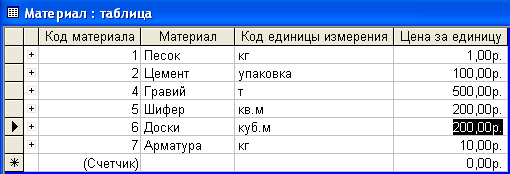
Рис. 5. Таблица «Материал»

Рис. 6. Таблица «Поставка»
Чтобы создать необходимые запросы необходимо перейти в раздел «Запросы», выбрать способ создания запроса, а далее следовать простым инструкциям.
Например, чтобы создать запрос на выбору поставщиков в конкретном городе, нужно выбрать создание запроса с помощью конструктора, далее добавить таблицы «Город» и «Поставщик». В таблице «Город» выбрать поле «Город», а в таблице «Поставщик» поле «Поставщик». Затем в поле «Условие отбора» написать «[Введите город]». Чтобы выполнить/проверить запрос нужно нажать на кнопку с красным восклицательным знаком.
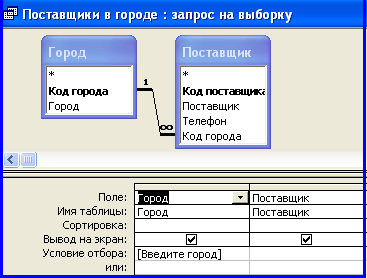
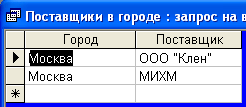
Рис. 7. Запрос «Поставщики в городе» в конструкторе запросов и результат его выполнения
Для создания форм базы данных «Поставщики» нужно перейти в раздел «Формы» и там, с помощью конструктора или мастера создать нужные формы. Если на этапе создания в качестве основы выбрать одну таблицу, то получится в итоге простая форма, если несколько – то подчиненная.
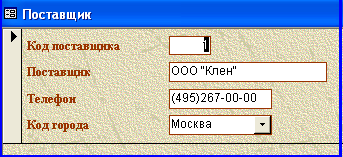
Рис. 8. Простая форма по таблице «Поставщик»
Отчеты по базе можно создать в разделе «Отчеты», опять же выбрав один из двух вариантов создания отчета: с помощью мастера или при помощи конструктора. При создании отчета с помощью мастера сначала нужно выбрать таблицы/запросы по которым будет формироваться отчет, затем нужно выбрать вид представления данных. Далее выбираются уровни группировки. Потом порядок сортировки. Затем идет выбор вида макета отчета. И, наконец, надо выбрать стиль и имя. Кроме того, некоторые свойства отчета можно потом изменить/подправить в режиме конструктора.
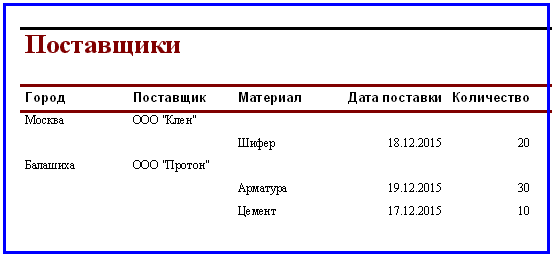
Рис. 9. Отчет «Поставщики»